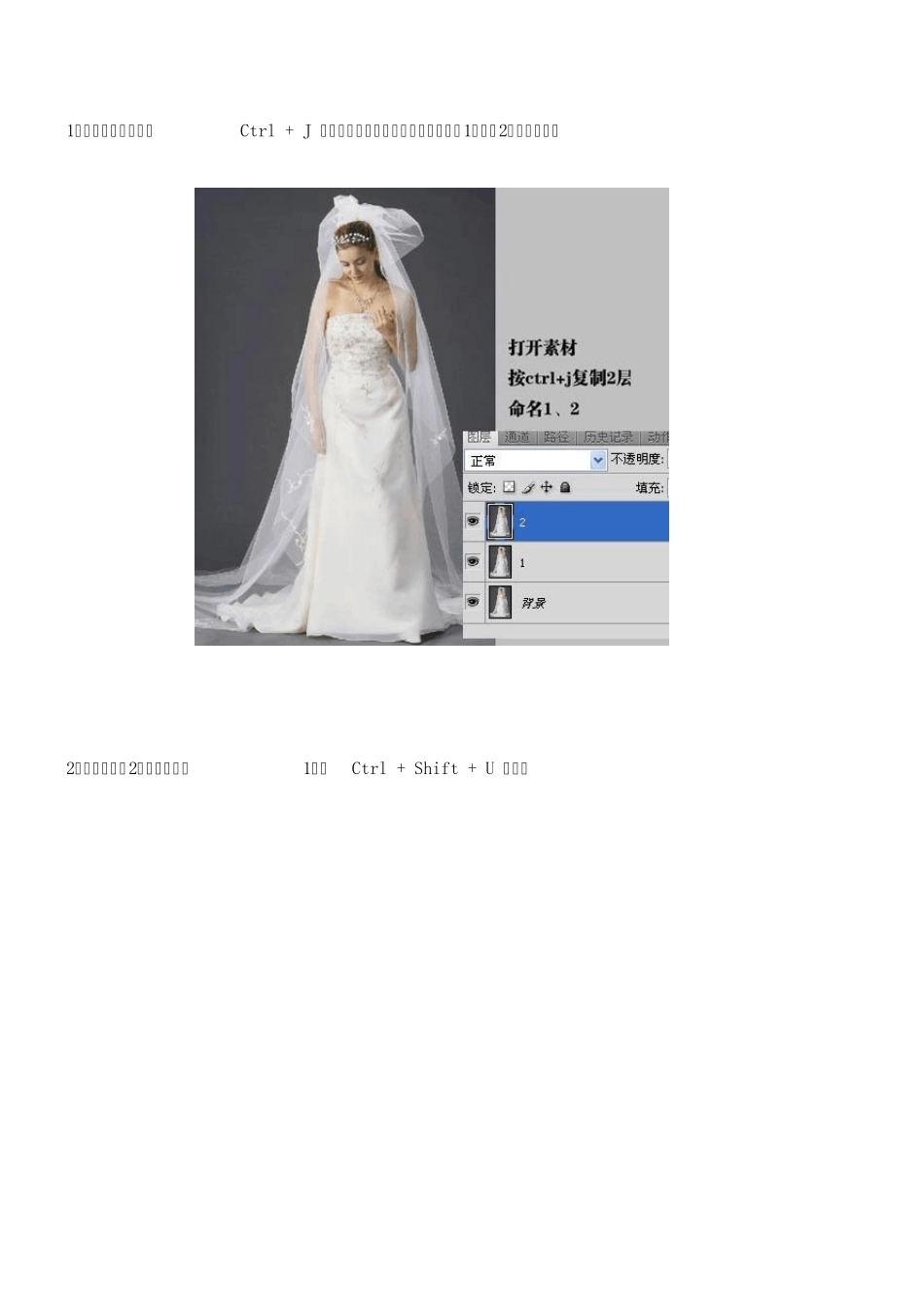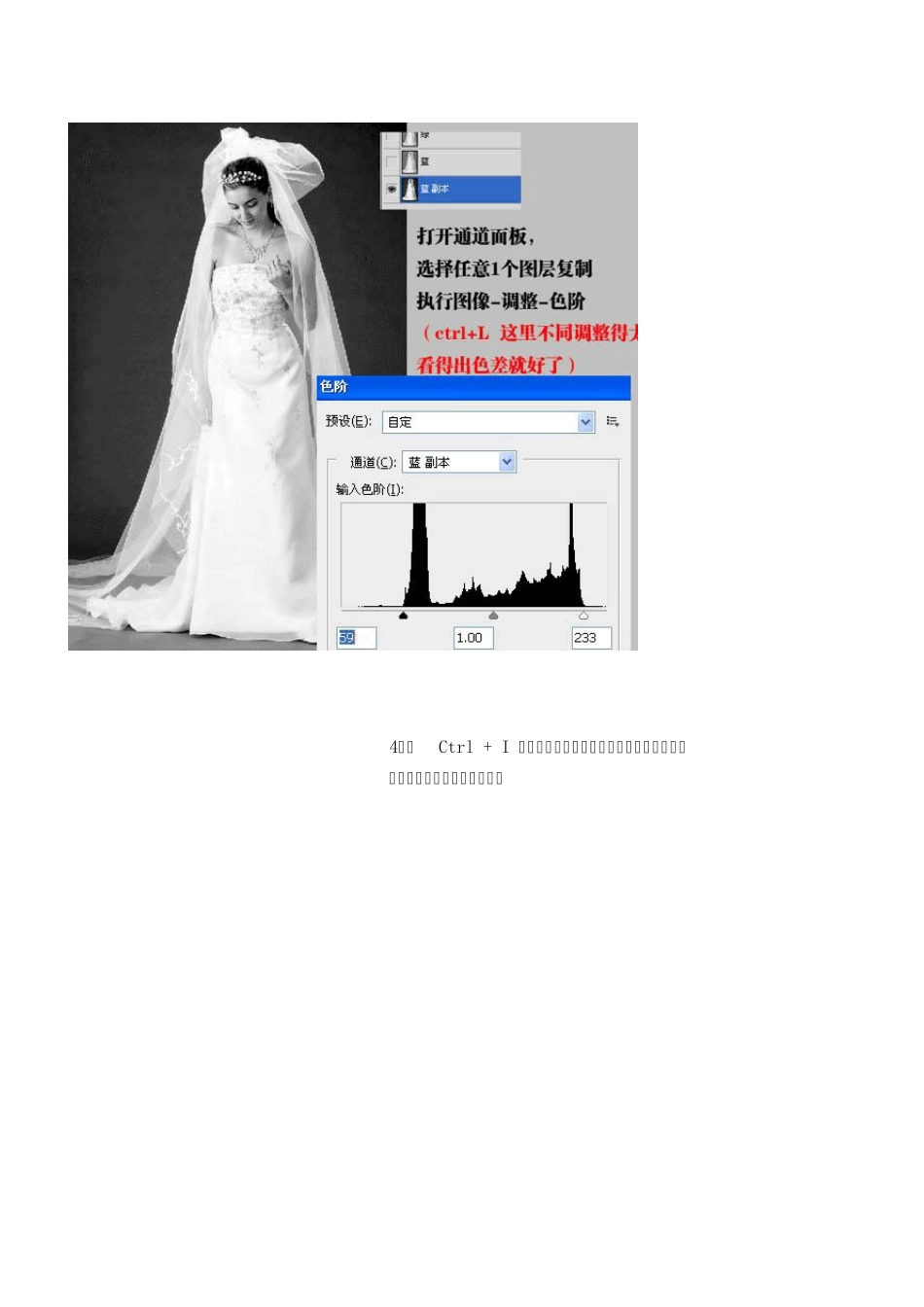1、打开原图素材,按Ctrl + J 把背景图层复制两层,分别命名为“1”,“2”,如下图。 2、关闭图层“2”,选择图层1,按Ctrl + Shift + U 去色。 3、打开通道面板,选择任意1 个通道复制,这里是复制蓝色通道,然后对蓝副本通道按Ctrl + L 调整色阶,参数设置如下图。 4、按Ctrl + I 反选,然后用白色画笔在人物脸部涂抹,注意透明婚纱部分不需要涂抹。 5、涂抹完成后,用魔术棒工具选中中间白色部分,再选择任意一个通道复制一层。 6、 选中新复制的蓝副本2 通道,注意前面的选区不要取消,因为这里需要填充,把选区部分填充白色。 7、 填充完成后,用黑色画笔工具在婚纱外面的背景涂抹上黑色,效果如下图。 8、回到图层面板,执行:选择 > 载入选区。 9、接着点击蒙版按钮,得到下图所示的效果。 10、回到通道面板,用魔术棒将蓝副本的白色部分选中,得到下图所示的效果。 11、 回到图层中,选择图层2, 记得打开图层2 前面的眼睛,按 Ctrl + Shift + I 把选区反选,按 Delete 删除,效果如下图。 12、最后在背景图层上面新建一个图层,加上其它背景,再修整一下边缘,完成最终效果。 1、打开原图素材,用钢笔或套索工具随意在婚纱范围圈选。 2、按Ctrl + Alt + D 把选区羽化一下,数值不要太大。 3、按Ctrl + J 把人物及婚纱部分复制到新的图层,如下图。 4、用套索工具单独抠出人物部分,如下图。 5、手部空隙处用选择属性面板上的“减去选区”,然后再扣出来。 6、再适当羽化一下按Ctrl + J 复制到新的图层。 7、在背景图层上面加上想要的背景素材。 8、降低图层一的不透明度,多少随意。不过不要降的太多。你也可以试试混合模式,比如滤色,强光什么的,不过偶觉得在这个图片里效果没降透明度效果好。 9、感觉婚纱有点不白。按Ctrl + M 曲线调之,不调也可以。 1、打开素材发现头发色差较大,要分别用不同通道抠发。 2、查看通道,蓝通道中人体和大部分头发与背景反差大,可用蓝通道抠人体和大部分头发。 3、红通道中箭头所指的头发与其相邻的背景反差大,用红通道抠发白的头发。思路已定,下面开始操作。 4、进入通道,复制蓝通道得到蓝副本,Ctrl+I 反相。 5、 Ctrl+L 调色阶,数据供参考。调到边缘头发变白,背景变黑。 6、设置前景色为白色,用画笔涂白人体和头发。注意发丝间的空隙不要涂。 7、点击箭头所指,把蓝副本载入选区。 8、回到图层面板,选中图...